요즘 어디 들어갈 때마다 QR코드 입력하고 가는데 이거 엄청 귀찮으시죠. 일일이 네이버앱 들어가서 로그인해야되고.. 그런 불편함을 해결할 방법이 있어 알려드리려 합니다. 카카오톡을 이용하면 QR코드를 간편하게 2가지 방법으로 열 수 있습니다. 우선 첫째는 카카오톡에서 쉐이크기능(휴대폰 흔들기)을 통해 QR코드를 여는 것이고요, 두번째는 QR코드를 휴대폰 바탕화면에 바로가기를 통해 QR코드를 띄우는 방법입니다. 두 가지 다 설명드릴테니 잘 따라와주세요. 그리고 아이폰이든 갤럭시든, 휴대폰 기종에 상관없이 해당되는 사항이니 참고해주세요!
1. 카카오톡 쉐이크 기능 통해 QR코드 스캔 방법!

우선 카카오톡이 최신버전으로 업데이트 되어 있어야 합니다. 저는 9.2.3에서 업데이트를 했는데, 현재는 9.2.7이 최신버전으로 알고 있습니다. 간혹 어? 나는 9.2.3인데 이게 최신버전인데? 더이상 업데이트가 안되는데? 라고 하시는 분들이 계실텐데요. 네 저도 그랬습니다. 앱스토어 들어가서 카카오톡을 검색해보면 이미 최신버전이라서 '업데이트'가 아닌 '열기'라고 뜰텐데요. 당황하지마시고 카카오톡을 한번 클릭해주세요. 그럼 '업데이트'로 바뀌실겁니다.

최신버전으로 업데이트를 하셨나요? 그럼 카톡 홈메뉴에서 화면에 보이는 젤 오른쪽 상단의 톱니바퀴, 설정을 눌러줍니다. 설정->전체설정->실험실을 클릭해주세요!



쉐이크 기능을 클릭하시면 사용안함, QR체크인, 코드스캔 3가지가 나옵니다. (저는 지금 QR체크인이라고 되어있지만 처음 사용하시려는 분들은 꺼짐으로 되어있을겁니다.)

가운데 QR체크인 클릭하시면 되구요. 설명도 친절하게 나와있습니다. 카톡을 실행한 다음 휴대폰을 2번 쉐킷쉐킷 흔들면 코드스캔이 바로 뜹니다!

이렇게 개인안심번호와 함께 QR코드스캔이 뜹니다. 아마 우리가 일상에서 가장 많이 사용하는 어플이 카톡일텐데, 카톡 실행 후 휴대폰을 살짝 살짝 흔들어주면 바로 QR코드가 뜨니 굉장히 편하겠죠?
2. 휴대폰 바탕화면에 바로가기를 통해 QR코드 스캔 방법!

(아이폰 기준)바탕화면을 꾸욱~눌러주시면 홈 화면을 편집할 수 있습니다. 여기서 화면 오른쪽 상단의 +를 클릭해주세요! 그럼 위젯을 추가할 수 있습니다.

카카오톡 QR체크인 항목이 추가된 걸 확인하실 수 있습니다. 마스크 낀 라이언을 클릭! 간혹 카카오톡 위젯 항목이 없다는 분들도 있으신데 꼭 카톡을 최신버전으로 업데이트 해주신 후 실행해주세요. (마스크 낀 라이언 너무 귀엽지않나요 ㅋ ㅋ ㅋ)


위젯 추가하시면 이렇게 바탕화면에 하나의 앱처럼 추가됩니다. 원하는 곳으로 배치할 수 있고 클릭하시면 역시 한번에 카톡 QR코드 스캔 화면이 뜹니다. 카카오톡 실행 후 쉐이크기능을 쓰는 것보다 더 간편할 수도 있겠네요.

아쉬운 점은 아이콘 크기가 너무 커요.. 기본어플 4개정도 자리를 차지하네요. 그래서 저같은 경우에는 배경화면에 다른 어플들과 함께 놓지 않고 홈화면에다가 두었습니다. 미관을 해치지 않고 확실히 편하게 QR코드를 띄울 수 있어서 좋네요! 평소 QR코드 스캔 자주하시거나 스캔 띄우기 귀찮으셨던 분들은 참고하시면 좋겠어요! 감사합니다~
'생활꿀팁' 카테고리의 다른 글
| 타이어 교체시기 언제가 좋을까? 반드시 알아야 할 타이어 교체주기! (2) | 2023.06.27 |
|---|---|
| 아이폰 화면 자동켜짐 설정, 해제 방법! (1) | 2021.03.12 |
| 다음 메인상단 노출? 일 방문자 1500명? 수익은 얼마일까? (13) | 2021.01.26 |


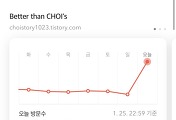

댓글